
De assistent Google Now, een van de beste op de markt, hoewel de functionaliteit niet hetzelfde is als die van Cortana of Siri, is al geruime tijd opgenomen in het Android-besturingssysteem. Deze ontwikkeling maakt het bijvoorbeeld mogelijk om acties uit te voeren door middel van spraakherkenning of om door middel van kaarten voortdurend interessante informatie voor de gebruiker te verstrekken. Hier leest u hoe u de juiste instellingen voor u instelt en er het maximale uit haalt.
De mogelijkheden van Google Now zijn erg ruim, aangezien het andere geïnstalleerde toepassingen kan gebruiken, zoals de e-mailmanager of de kaartentoepassing, en het herkent wat uw voorkeuren zijn om u gerelateerd nieuws te tonen - en zelfs plaatsen die van belang kunnen zijn als u op vakantie gaat reis-. Dus heb het geactiveerd en in bedrijf is het een goed idee (ondanks de toename van het verbruik die dit met zich meebrengt).
Basisconfiguratie van Google Now
Hieronder geven we de stappen om uit te voeren zodat de werking optimaal is in elke Android-terminal, of het nu een telefoon of tablet is. Wel, het is waar dat er enkele mogelijkheden zijn Geavanceerd die kunnen worden beheerd, maar dat zijn niet degenen die we zullen aangeven, aangezien we proberen vast te stellen wat strikt noodzakelijk is, zodat de de wizard werkt naar behoren (We zullen nog een artikel doen waarin we veel uitgebreider zullen uitleggen hoe je Google Now kunt gebruiken).
Het eerste is om naar de Google Now-instellingen op Android te gaan, wat wordt gedaan met de Google Settings-applicatie en in de Aparado kijkt diensten. Hier zie je een optie waarin de naam van de assistent verschijnt en ook waar het mogelijk is om de zoekopdrachten die met het apparaat worden gedaan te beheren. Selecteer het.
Nu moet u vaststellen en verifiëren dat de configuraties die we becommentariëren zijn precies zoals aangegeven:
-
Accounts en privacy: hier moet u geen grote wijzigingen aanbrengen en gewoon controleren of het aangegeven Gmail-account de juiste is en misschien dat de SafeSearch-filter de schuifregelaar heeft geactiveerd (dit blokkeert ongepaste inhoud, bijvoorbeeld in afbeeldingen, wat zeer geschikt kan zijn mogelijkheid voor de allerkleinsten).
-
Zoek taal: dit is erg belangrijk en in sommige gevallen wordt de uitgevoerde installatie niet correct uitgevoerd en blijft deze in het Engels als gekozen. Er moet worden gecontroleerd dat Spaans is geselecteerd, zodat zowel de zoekopdrachten als de inhoud -en elke andere optie- zijn aangepast aan onze taal.
-
voz: essentieel onderdeel voor het beheer van erkenningsacties. U moet Spaans instellen en vervolgens in Detect OK Google de schuifregelaar activeren die in het nieuwe venster verschijnt, zodat wanneer u dit zegt, Google Now wordt geopend. Het wordt ten zeerste aanbevolen om de Spaanse taal te downloaden in Offline Spraakherkenning, om een storing in gebieden zonder dekking te voorkomen. En bovendien moet het blokkeren van aanstootgevende woorden worden geactiveerd, vooral in terminals voor kinderen.
-
Telefoon zoeken: hier is het ideaal om niets aan de standaardconfiguratie te veranderen.
-
Now-kaarten: Er moet voor worden gezorgd dat de schuifregelaar om kaarten te tonen is geactiveerd, zodat Google Now effectief is bij het verstrekken van informatie. Bovendien is het hier mogelijk om de geschiedenis hiervan te beheren en vast te stellen dat ze niet in de notificatiebalk verschijnen (dit is perfect als het wordt gebruikt in een widget op het scherm).
-
informatie: hier kunt u eenvoudig zien welke versie van de Google-applicatie is geïnstalleerd. Dit is handig als u denkt dat er een modernere is en u deze met de hand wilt installeren.
anderen basics van het Google-besturingssysteem vindt u in de volgende lijst met de bijbehorende links:
- Wat is NFC-connectiviteit en waar is het voor?
- Beveiligingsopties voor vergrendelscherm
- Extra wifi-connectiviteitsopties
- Apps buiten de Play Store installeren
- Hoe u de locatie op uw Android-terminal beheert
- Hoe u de beveiliging kunt verhogen door uw telefoon of tablet te versleutelen
- Snel inhoud delen
- Vooraf geïnstalleerde apps uitschakelen
- Hoe de standaard apps te selecteren
- Een limiet voor datagebruik instellen
- Hoe het toetsenbord op een telefoon of tablet te veranderen
- Hoe u Google Maps van een computer naar uw terminal kunt sturen
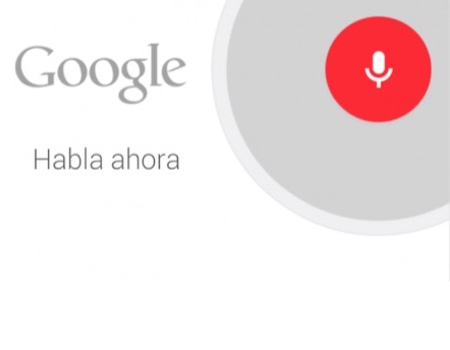
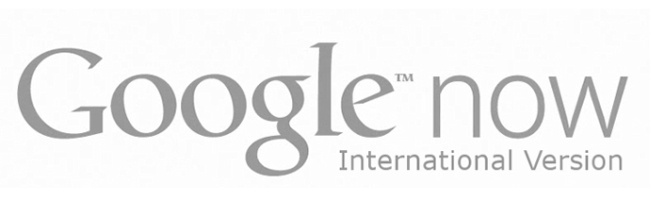





De waarheid is dat ik onder andere alle assistenten heb geprobeerd die in dit bericht worden genoemd, en eerlijk gezegd heb ik er geen gevonden die beter is dan sherpa, ik heb het jaren geleden gebruikt, ik ben ermee gestopt omdat ze me vertelden dat siri beter was ( lieg, ik heb het gecontroleerd) en opnieuw gebruikte ik sherpa opnieuw, wat eigenlijk veel verbeterde in vergelijking met toen ik het voor de eerste keer gebruikte